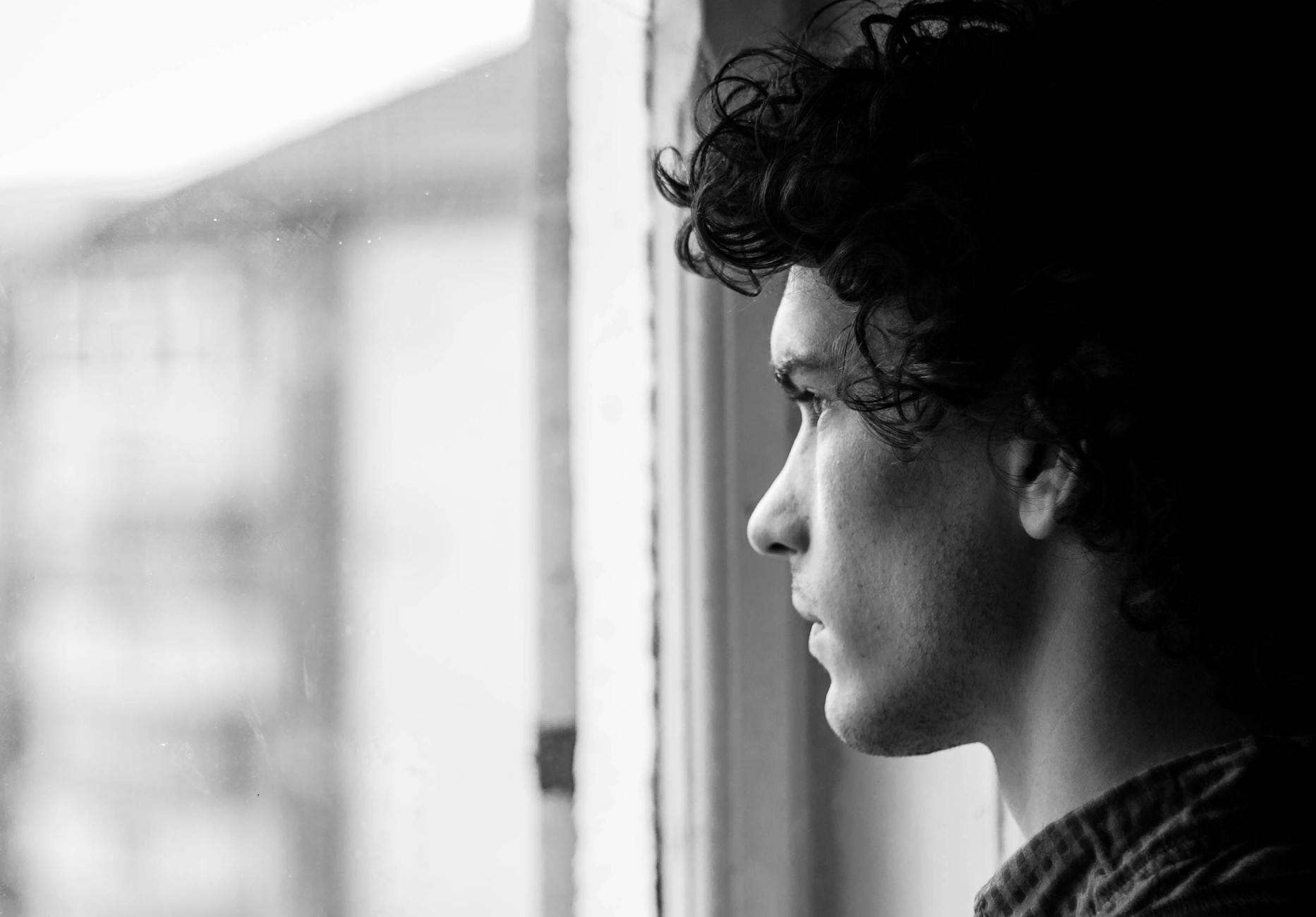كيفية تعديل ملفات CSS لمظهر موقعك يدويًا
محتوى المقال
كيفية تعديل ملفات CSS لمظهر موقعك يدويًا
دليل شامل لتخصيص تصميم موقعك خطوة بخطوة
ملفات CSS هي العمود الفقري لتصميم أي موقع ويب حديث. تمنحك هذه الملفات القدرة على التحكم الكامل في الألوان، الخطوط، التخطيط، والمزيد، مما يجعل موقعك فريدًا وجذابًا. قد يبدو التعديل اليدوي لملفات CSS معقدًا في البداية، لكنه يفتح لك آفاقًا واسعة من المرونة والتحكم الدقيق في مظهر موقعك. هذا الدليل الشامل سيأخذ بيدك عبر الخطوات الأساسية والتقنيات المتقدمة لتصبح خبيرًا في تعديل CSS بنفسك. سنقدم لك حلولًا عملية ومبسطة لمشاكل التصميم الشائعة وكيفية تطبيق التغييرات بكفاءة لضمان أفضل النتائج.
فهم بنية ملفات CSS
ما هي ملفات CSS؟

أهمية التعديل اليدوي
على الرغم من وجود العديد من أدوات إنشاء المواقع والقوالب الجاهزة التي توفر خيارات تخصيص بسيطة، إلا أن التعديل اليدوي لملفات CSS يمنحك تحكمًا غير مسبوق. يمكنك تحقيق تصميم فريد لا يمكن الوصول إليه بالقوالب القياسية. كما أنه يساعد في تحسين أداء الموقع عن طريق إزالة الأكواد الزائدة التي قد تنتجها أدوات البناء. بالإضافة إلى ذلك، فهم CSS يجعلك أكثر قدرة على استكشاف الأخطاء وإصلاحها وحل مشكلات التصميم المعقدة التي قد تظهر. يضمن التعديل اليدوي أن يكون موقعك متوافقًا تمامًا مع رؤيتك الجمالية والوظيفية.
تحديد ملفات CSS الصحيحة للتعديل
استخدام أدوات المطور (Developer Tools)
أدوات المطور المتوفرة في جميع المتصفحات الحديثة (مثل Chrome DevTools، Firefox Developer Tools) هي كنز لكل مطور ويب. تسمح لك هذه الأدوات بفحص عناصر صفحة الويب في الوقت الفعلي وتحديد قواعد CSS التي تؤثر عليها. يمكنك تجربة التغييرات مباشرة داخل المتصفح قبل تطبيقها على الملفات الفعلية، مما يوفر الوقت ويقلل الأخطاء. هذه الطريقة تساعدك على فهم كيف تؤثر كل قاعدة CSS على مظهر العنصر بدقة عالية.
خطوات استخدام أدوات المطور:
1. افتح المتصفح الذي تستخدمه وتوجه إلى صفحة الويب التي ترغب في تعديلها.
2. انقر بزر الماوس الأيمن على العنصر الذي تريد فحصه أو تعديله، ثم اختر “فحص” أو “Inspect Element” من القائمة السياقية.
3. ستظهر نافذة أدوات المطور، غالبًا في الجزء السفلي أو الجانبي من المتصفح.
4. في علامة التبويب “Elements” أو “Inspector”، ستجد بنية HTML للعنصر المحدد.
5. في علامة التبويب “Styles” أو “Rules” المجاورة، ستظهر جميع قواعد CSS المطبقة على هذا العنصر، بالإضافة إلى الملف المصدر ورقم السطر.
6. يمكنك تعديل القيم مؤقتًا ومشاهدة التغييرات تحدث فورًا على الصفحة.
7. بعد تحديد التعديلات المطلوبة، حدد الملف الأصلي الذي يحتوي على هذه القواعد لتقوم بتعديلها بشكل دائم.
البحث في هيكل مجلدات الموقع
بشكل عام، توجد ملفات CSS في مجلدات محددة ضمن هيكل ملفات موقعك. إذا كنت تستخدم نظام إدارة محتوى (CMS) مثل ووردبريس، فغالبًا ما تجد ملفات CSS الخاصة بالقالب في مسار `wp-content/themes/اسم_القالب/`. قد تكون هناك أيضًا ملفات CSS إضافية للمكونات الإضافية أو المخصصة في مجلدات أخرى مثل `assets/css` أو `public/css`. معرفة هذا الهيكل يساعدك في تحديد مكان الملفات الصحيحة لتجنب تعديل ملفات خاطئة أو غير ضرورية.
طرق تعديل ملفات CSS يدويًا
التعديل المباشر لملف style.css
هذه الطريقة هي الأكثر مباشرة، حيث تقوم بتعديل ملف CSS الأساسي الخاص بقالب موقعك. عادة ما يكون هذا الملف باسم `style.css` ويحتوي على معظم قواعد الأنماط الرئيسية. على الرغم من بساطتها، يجب توخي الحذر الشديد عند استخدام هذه الطريقة، حيث أن تحديث القالب قد يؤدي إلى مسح جميع التعديلات التي أجريتها يدويًا، مما يتطلب إعادة تطبيقها.
خطوات التعديل المباشر:
1. استخدم عميل FTP (مثل FileZilla) أو مدير الملفات في لوحة تحكم استضافتك للوصول إلى ملفات موقعك.
2. ابحث عن ملف `style.css` الخاص بالقالب النشط لموقعك (المسار الشائع: `wp-content/themes/اسم_القالب/style.css`).
3. قم بتنزيل نسخة احتياطية من الملف الأصلي على جهاز الكمبيوتر الخاص بك قبل البدء بأي تعديلات. هذه الخطوة حاسمة في حال حدوث أي خطأ.
4. افتح الملف باستخدام محرر نصوص بسيط (مثل Notepad++، Sublime Text، VS Code).
5. أجرِ التعديلات المطلوبة على قواعد CSS.
6. احفظ الملف ثم أعد رفعه إلى نفس المسار على الخادم، متجاوزًا الملف القديم.
7. امسح ذاكرة التخزين المؤقت لمتصفحك وموقعك (إذا كنت تستخدم مكونًا إضافيًا للتخزين المؤقت) لمشاهدة التغييرات.
استخدام ملف CSS مخصص (Custom CSS)
تعتبر هذه الطريقة هي الأفضل والأكثر أمانًا لتخصيص تصميم موقعك. تسمح لك بإضافة قواعد CSS دون تعديل الملفات الأساسية للقالب، مما يضمن بقاء تغييراتك حتى بعد تحديث القالب. هناك عدة طرق لتطبيق CSS مخصص، أبرزها استخدام خيار CSS إضافي في ووردبريس أو إنشاء قالب فرعي (Child Theme).
خطوات استخدام ملف CSS مخصص:
1. عبر لوحة تحكم ووردبريس (للمواقع التي تستخدم ووردبريس):
1. انتقل إلى “المظهر” (Appearance) ثم “تخصيص” (Customize).
2. ابحث عن خيار “CSS إضافي” (Additional CSS) أو “CSS مخصص” (Custom CSS).
3. أضف قواعد CSS الجديدة في مربع النص المخصص.
4. انقر على “نشر” (Publish) لحفظ التغييرات.
2. عبر قالب فرعي (Child Theme):
1. إذا لم يكن لديك قالب فرعي، قم بإنشائه باتباع التعليمات الرسمية لووردبريس.
2. داخل مجلد القالب الفرعي، ستجد ملف `style.css`. هذا الملف مصمم لاستضافة التعديلات المخصصة.
3. افتح ملف `style.css` الخاص بالقالب الفرعي وأضف قواعد CSS التي تريدها.
4. قم بتحميل الملف إلى الخادم في مجلد القالب الفرعي. هذه الطريقة تحافظ على جميع التعديلات الخاصة بك منفصلة وآمنة من تحديثات القالب الأصلي.
استخدام السطر البرمجي المضمن (Inline CSS)
تتضمن هذه الطريقة كتابة قواعد CSS مباشرة داخل وسم HTML باستخدام السمة `style`. على سبيل المثال: `
هذه فقرة حمراء.
`.
على الرغم من سهولة تطبيقها لعنصر واحد، إلا أنها لا تُفضل للاستخدام على نطاق واسع لأنها تجعل صيانة الكود صعبة وتفصل بين المحتوى والتصميم. يجب استخدامها فقط في حالات استثنائية للغاية عندما تحتاج إلى تطبيق نمط معين على عنصر واحد ولن يتكرر هذا النمط في مكان آخر بالموقع.
استخدام CSS داخلي (Internal CSS)
يتم تطبيق CSS الداخلي بوضع قواعد الأنماط داخل وسم `